【三个方法教你找回手机照片 图库里永久删除的照片怎么恢复】三个方法教你找回手机照片,图库里永久删除的照片怎么恢复 。小编来告诉你更多相关信息 。
图库里永久删除的照片怎么恢复今日小经验分享:三个方法教你找回手机照片和图库里永久删除的照片怎么恢复的相关经验,如有不对的地方欢迎指正!
很多小伙伴问小编,苹果手机永久删除的照片如何恢复?自己有主动删除照片的情况下或者是误删的时候把照片给删除了,导致了自己无法查找看到删除的照片 。
所以这段时间有很多的小伙伴们一直都在问这件事,小编这几天为了能够很好的帮助大家,一共总结出了3个方法来恢复永久删除的照片:

文章插图
方法一:相册“回收站”恢复照片很多小伙伴在用苹果手机的时候 , 从相册中把照片删除了可能以为就是真的永久删除了,但其实删除的照片会存放在苹果手机相册中的“回收站”里面 。
需要注意的是:苹果手机相册中的“回收站”里面保存的照片只有30天,超过了30天则永久删除 。
一旦超过了30天如何恢复永久删除的照片,小编建议各位可以直接查看第三种方法 , 苹果手机相册“回收站”在哪找?请看以下步骤:
第1步:打开相册,拉到最底部之后找到【最近删除】并点击;
第2步:进入到【最近删除】界面,则可以看到自己30天之内删除的照片,点击一个照片则是选择一张照片,而选择右上角【选择】则可以一次性选择全部照片;
第3步:待选择完成以后,点击右下角【恢复】即可 。
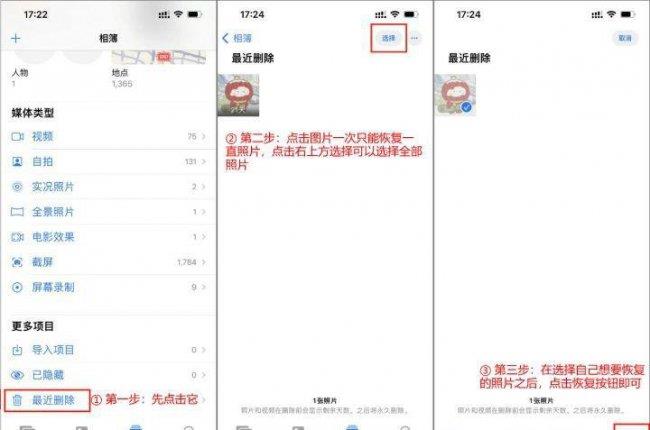
文章插图
方法二:iTunes备份恢复删除的照片如果因为删除照片超过30天则导致无法使用上文中写到的相册“回收站”恢复照片,那如何恢复永久删除的照片呢?
有备份过的小伙伴们可以尝试用这个方法试试,iTunes是苹果公司针对苹果手机用户发布的产品,如果没有备份的小伙伴们可以查看第三种方法 。
iTunes具体怎么操作,请看下文介绍:
注:iTunes备份完成以后会将你现在的数据和设置给覆盖掉,变成你之前备份的数据和设置,谨慎使用 。
第1步:在官网下载iTunes以后,把软件打开并且连接好USB数据线,点击【音乐】右边的小图标则不需要输入iPhoneID和密码完成快捷登录;
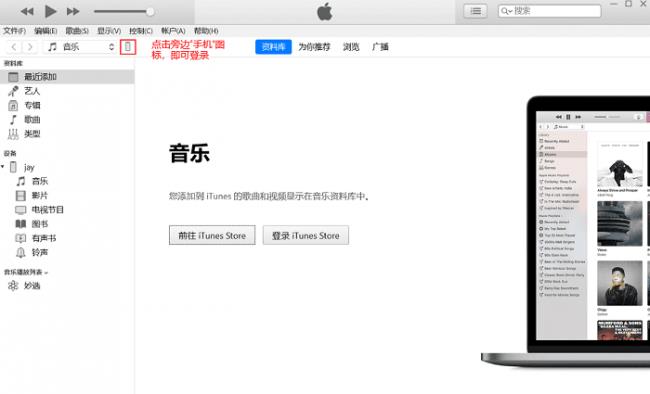
文章插图
第2步:登录进来以后能看到自己手机的资料和iPhoneID名称后 , 点击【恢复备份】即可;
三个方法教你找回手机照片,图库里永久删除的照片怎么恢复 。小编来告诉你更多相关信息 。
图库里永久删除的照片怎么恢复
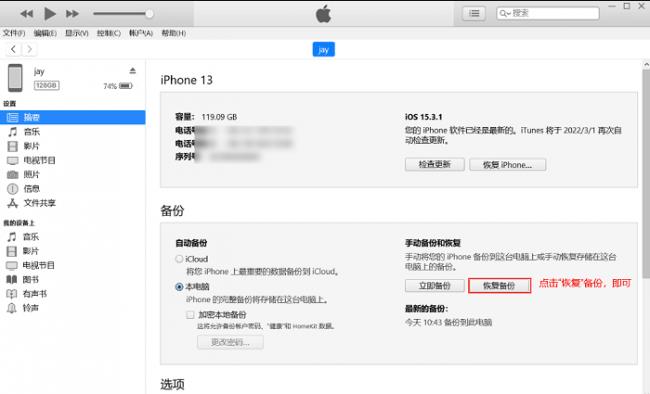
文章插图
第3步:到恢复界面,确认无误后点击【恢复】按钮即可 。
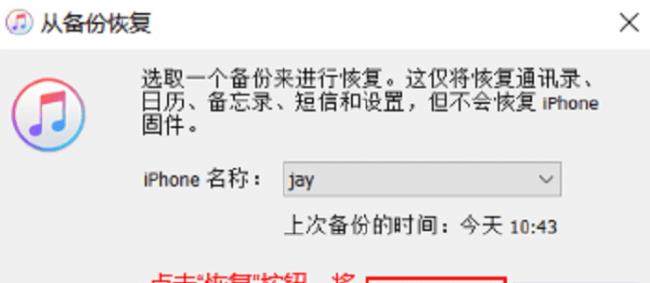
文章插图
方法三:软件恢复删除的照片相信很多小伙伴是因为前两种方法不符合条件,直接跳转到这种方法来查看 。
那么永久删除的照片如何恢复?专业的数据软件很好的解决了没有备份或者超过了30天删除的照片问题 。
使用软件会对您的手机进行全方面的扫描,当然不止能够扫描出照片,还能把一些备忘录、社交软件的聊天记录等数据扫描出 。
具体该如何操作?请看小编详细步骤:
第1步:在桌面打开软件时用USB数据线让手机与电脑连接上 , 连接完成以后点击软件中的【开始扫描】按钮;
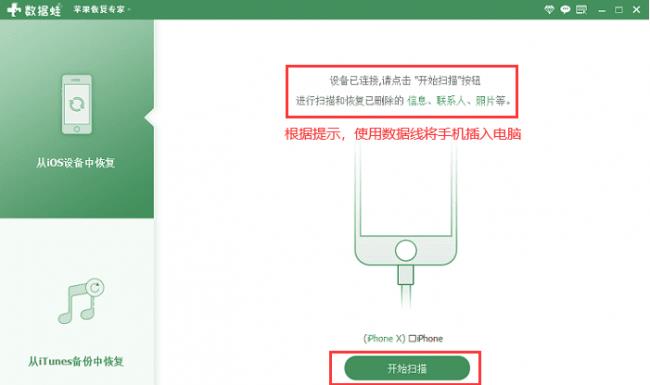
文章插图
第2步:到了扫描阶段以后,则需要您停止玩手机的操作,为的就是保持扫描过程中的顺利进行,不断开连接;
三个方法教你找回手机照片,图库里永久删除的照片怎么恢复 。小编来告诉你更多相关信息 。
图库里永久删除的照片怎么恢复
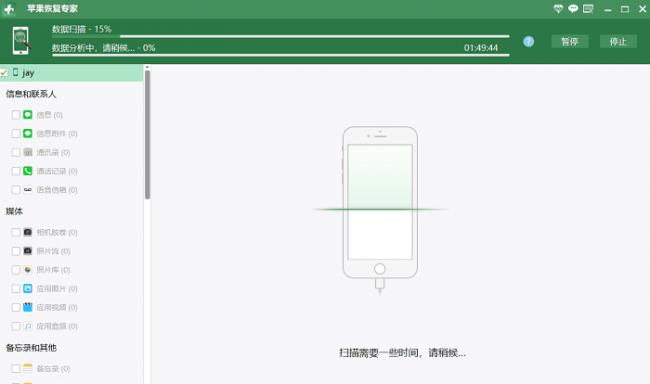
文章插图
第3步:扫描完成以后,我们就可以从左边往下,找到【相机胶卷】点击即可 。
往下的过程不仅能看到【相机胶卷】,还能看到一些常用的软件数据都扫描,最后在选择需要的图片后点击【恢复】即可 。
- 路由器经常掉线的解决方法 路由器总是间歇性断网
- 买手机的三个最佳时段 一年中什么时候买手机最便宜
- 短视频自媒体靠什么来盈利 抖音挣钱的方法有几种
- 手机进水正确处理方法 手机进水怎么处理好
- 空调内机漏水的解决方法 空调漏水内机漏水怎么修理
- 电脑不显示桌面正确操作方法 电脑开机不显示桌面怎么办
- 路由器重新设置方法分享 如何设置无线路由器
- 手机卡顿原因及解决方法 手机看视频卡怎么办
- 教你正确使用扫地机 扫地机怎么使用
- 笔记本电脑电池的正确激活方法 怎么激活笔记本电池
